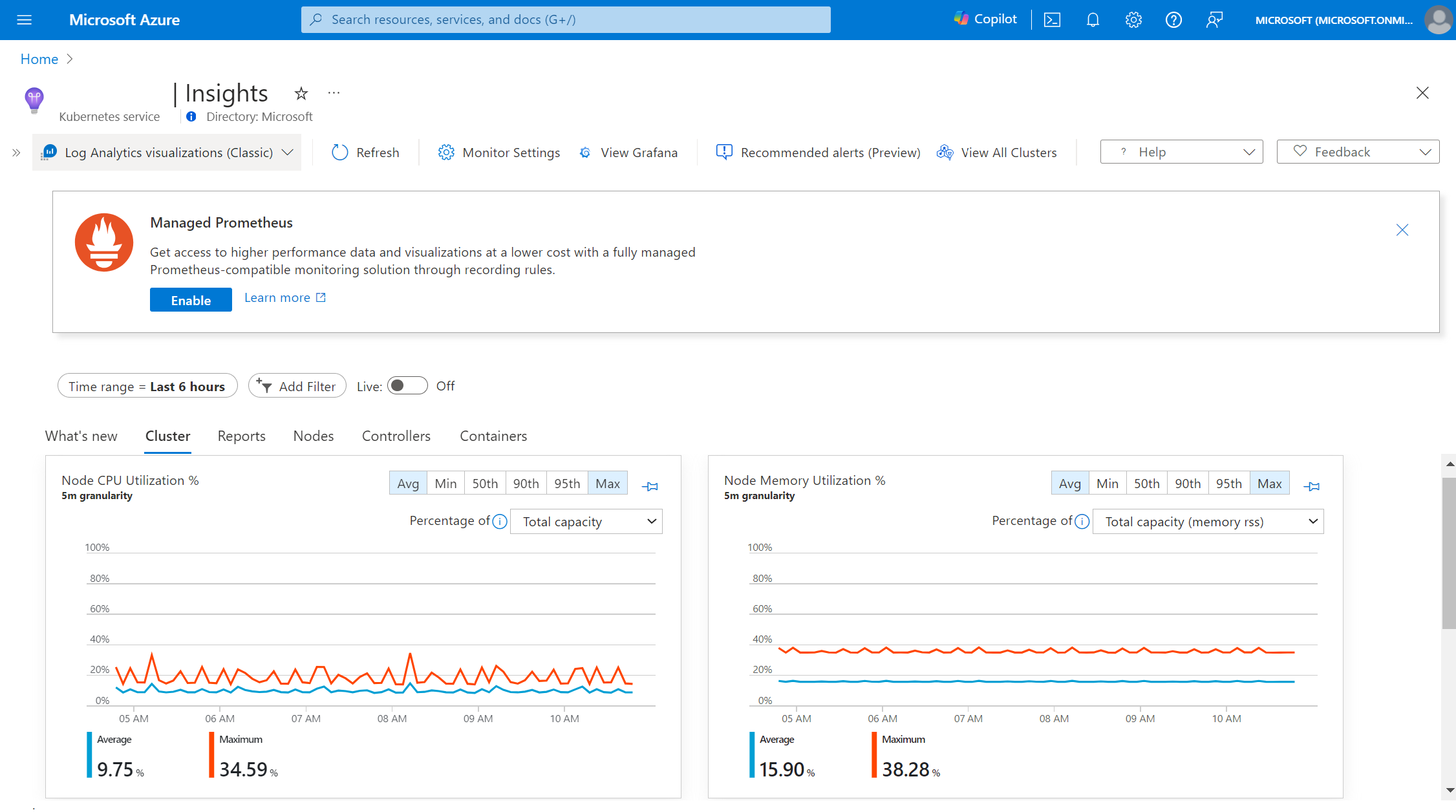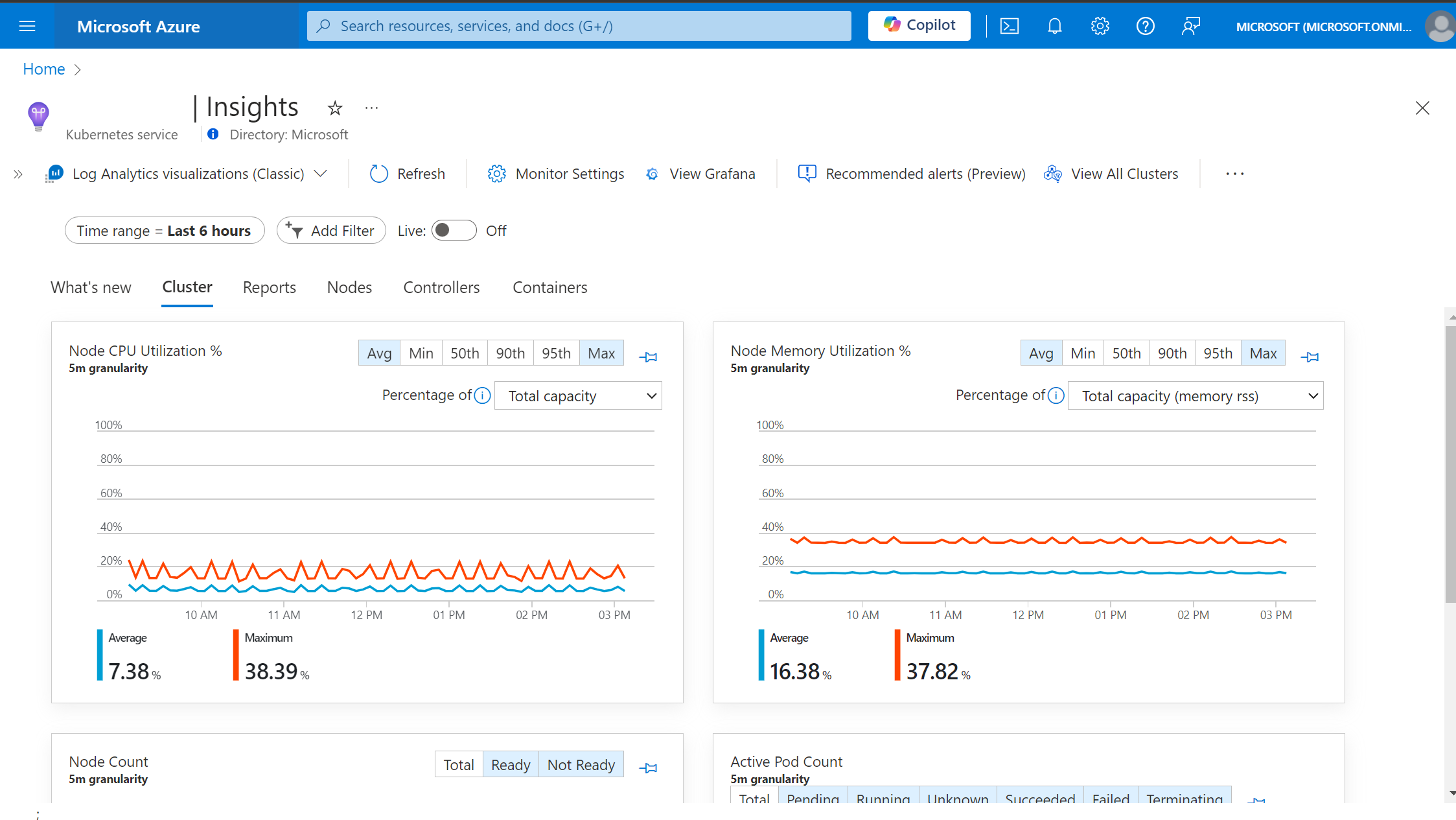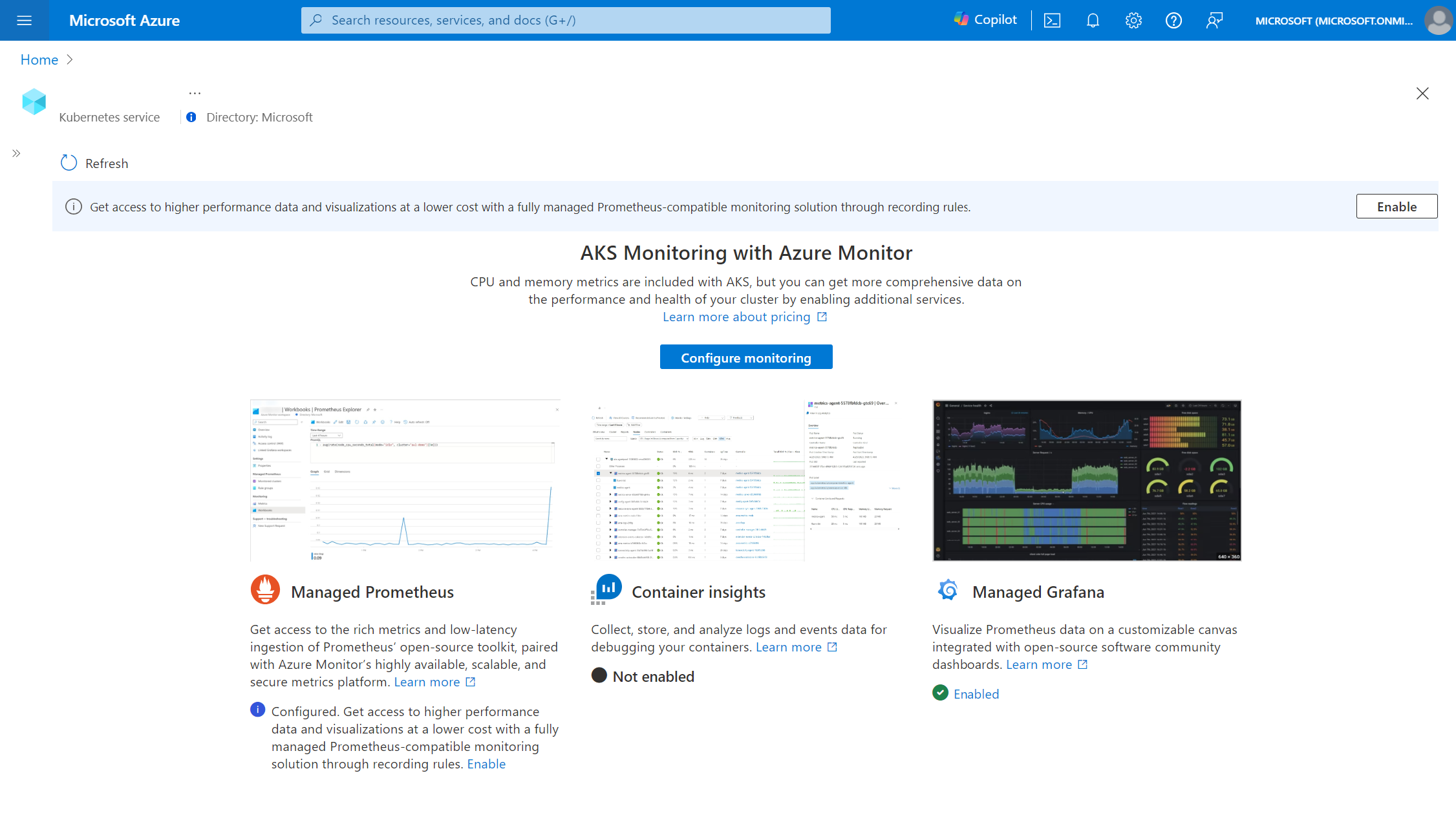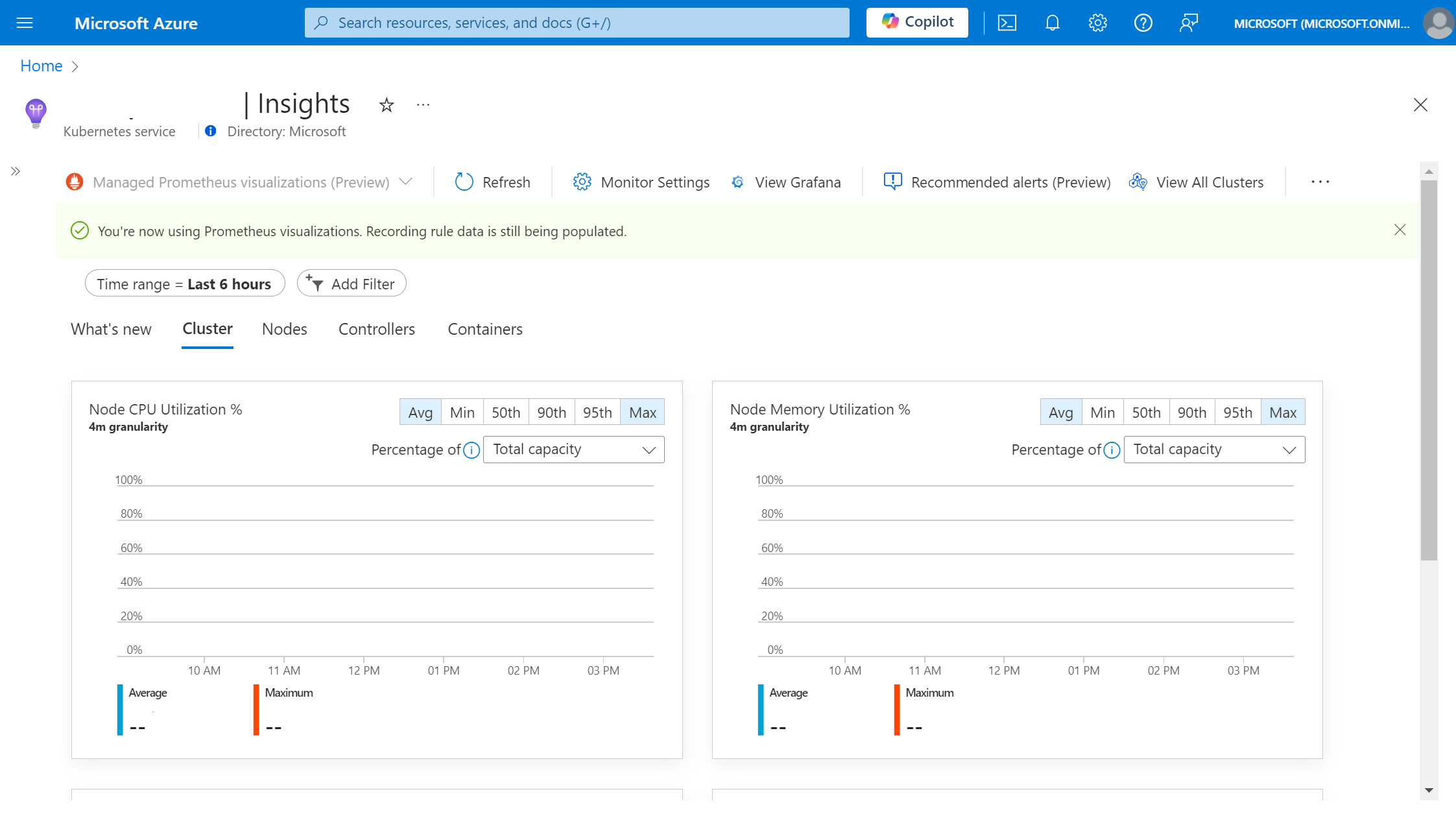Wechseln zur Verwendung von Managed Prometheus-Visualisierungen für Containererkenntnisse (Vorschau)
Bei den Containererkenntnissen werden derzeit für die Visualisierungen im Azure-Portal Daten aus Log Analytics verwendet. Mit der Veröffentlichung von Managed Prometheus ist dieses neue Metriksammlungsformat jedoch günstiger und effizienter geworden. Bei Containererkenntnissen besteht jetzt die Möglichkeit, nur Managed Prometheus-Daten zu visualisieren. Dieser Artikel hilft Ihnen bei der Einrichtung, um mit der Verwendung von Managed Prometheus als primärem Visualisierungstool für Containererkenntnisse zu beginnen.
Hinweis
Dieses Feature ist zurzeit als öffentliche Preview verfügbar. Weitere Informationen finden Sie in den Ergänzenden Nutzungsbedingungen für Microsoft Azure-Vorschauversionen.
Voraussetzungen
Damit Sie Ihre Daten zu Containererkenntnissen mit Prometheus anzeigen können, müssen Sie sicherstellen, dass die folgenden Schritte abgeschlossen sind.
- Azure Kubernetes Service (AKS) wurde mit Managed Prometheus konfiguriert.
- Der Benutzer verfügt mindestens über die Berechtigung
Readerfür den verknüpften Azure Monitor-Arbeitsbereich. - Der Adblocker ist deaktiviert oder so eingestellt, dass Datenverkehr über
monitor.azure.comzugelassen wird. - Bei Windows-Clustern muss die Windows-Metriksammlung aktiviert sein.
Zugreifen auf Prometheus-basierte Containererkenntnisse
Da Azure Monitor verschiedene Anpassungsebenen unterstützt, verfügt Ihr Cluster derzeit möglicherweise über protokollbasierte Containererkenntnisse, Managed Prometheus oder eine andere Kombination.
Hinweis
Bei Managed Prometheus-Visualisierungen für Containererkenntnisse werden Aufzeichnungsregeln verwendet, um die Diagrammleistung zu verbessern. Weitere Informationen dazu, welche Regeln konfiguriert sind, finden Sie unter diesem Link.
- Weder Prometheus noch protokollbasierte Containererkenntnisse aktiviert
- Protokollbasierte Containererkenntnisse aktiviert
- Prometheus aktiviert und protokollbasierte Containererkenntnisse nicht aktiviert oder mit benutzerdefinierten Einstellungen angewendet
Öffnen Sie das Azure-Portal, und navigieren Sie zu Ihrem gewünschten AKS-Cluster.
Wählen Sie im Menü das Menüelement
Insightsaus, woraufhin ein Begrüßungsbildschirm angezeigt wird, auf dem steht, dass keine Überwachung aktiviert ist.
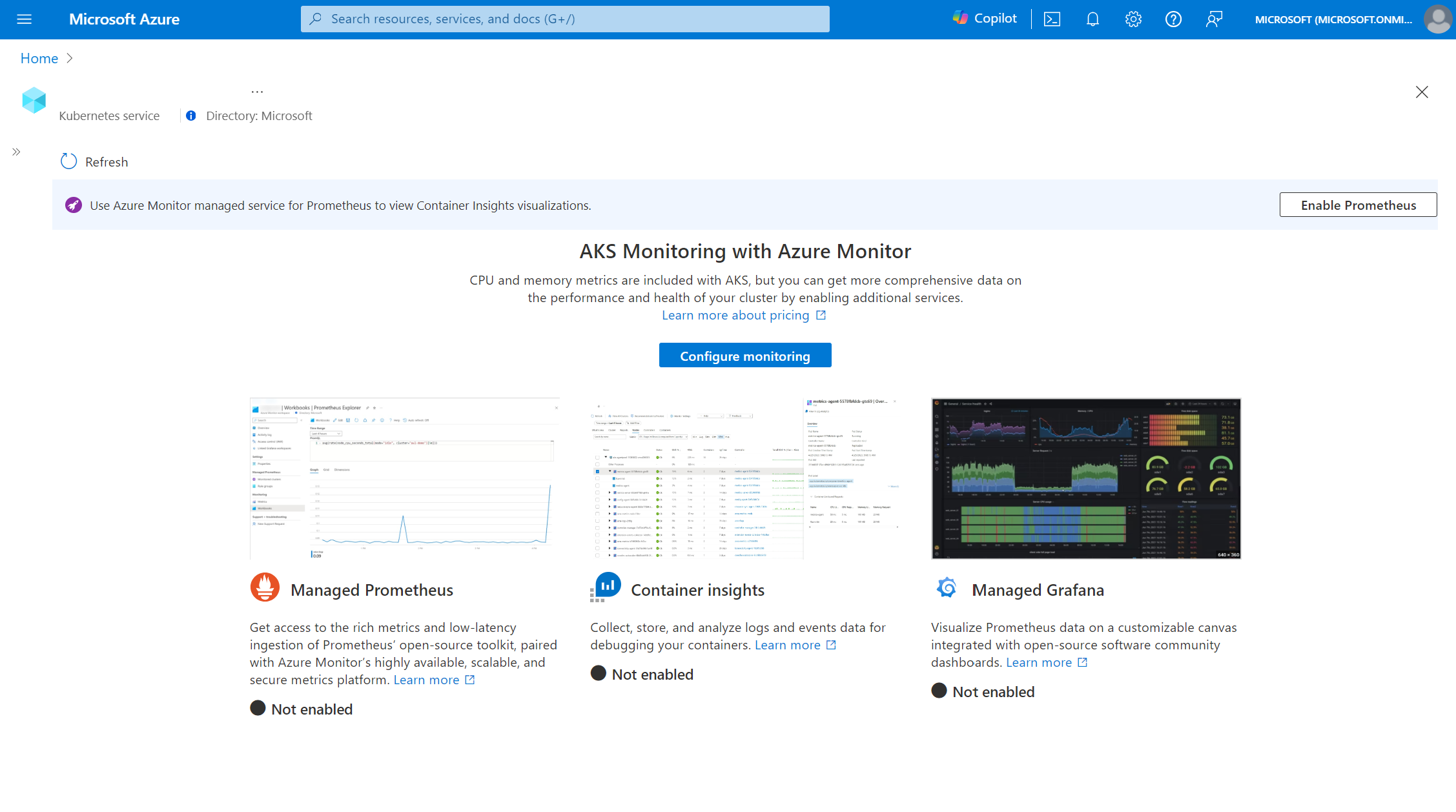
Wählen Sie die Schaltfläche
Configure monitoringaus, um das Überwachungskonfigurationsblatt zu öffnen.Wählen Sie unter dem Blatt für erweiterte Einstellungen im Dropdownmenü „Cost presets“ (Kostenvoreinstellungen) die Option
Logs and eventsaus.Klicken Sie zum Abschließen der Einrichtung auf die Schaltfläche
Configure.Sobald die Onboardingbereitstellung abgeschlossen ist, sollten Sie die Erkenntnisoberfläche mit Prometheus als Datenquelle sehen können. Dies erkennen Sie daran, dass im Dropdownmenü auf der Symbolleiste
Managed Prometheus visualizations (Preview)angezeigt wird.
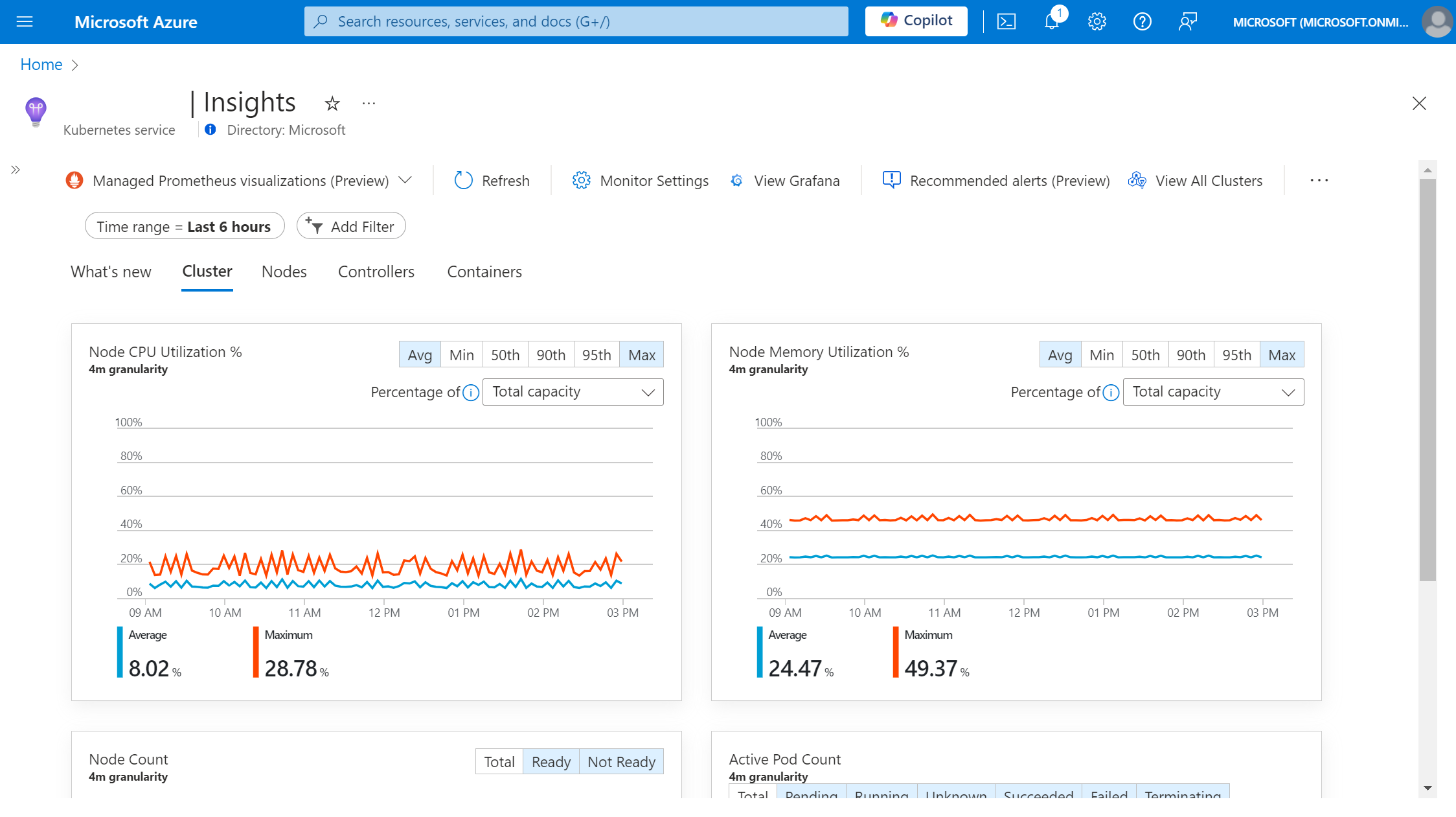
Optionale Schritte
Die obigen Schritte sind zwar ausreichend, für eine vollständige Visualisierungserfahrung können jedoch noch einige optionale Schritte ausgeführt werden.
Sammlung von Knoten- und Podbezeichnungen
Standardmäßig sind die Bezeichnungen für Knoten und Pods nicht verfügbar. Sie können aber durch erneute Aktivierung des Add-Ons gesammelt werden. Knotenbezeichnungen sind zum Filtern von Daten nach Knotenpools erforderlich.
- Wenn das Managed Prometheus-Add-On aktuell bereitgestellt wird, muss es erst deaktiviert werden.
az aks update --disable-azure-monitor-metrics -n <clusterName> -g <resourceGroup>
- Aktivieren Sie das Add-On dann wieder ohne das Flag
--ksm-metric-labels-allow-list.
az aks update -n <clusterName> -g <resourceGroup> --enable-azure-monitor-metrics --ksm-metric-labels-allow-list "nodes=[*], pods=[*]" --azure-monitor-workspace-resource-id <amw-id
Deaktivieren der Log Analytics-Datensammlung
Wenn Sie derzeit die Oberfläche für protokollbasierte Containererkenntnisse verwenden, können Sie die Erfassung von Metriken für Log Analytics beenden, um Kosten zu sparen. Führen Sie nach der Bestätigung, dass die Prometheus-gestützte Oberfläche für Containererkenntnisse für Ihre Zwecke ausreichend ist, die Schritte zum Beenden der Metrikerfassung für Log Analytics aus.
Navigieren Sie zu den Überwachungseinstellungen für Ihre Cluster, indem Sie die Anweisungen zum Konfigurieren Ihrer Datensammlungsregel für Containererkenntnisse befolgen.
Wählen Sie zum Konfigurieren im Dropdownmenü „Cost presets“ (Kostenvoreinstellungen) die Option „Logs and Events“ (Protokolle und Ereignisse) aus, und speichern Sie diese Einstellung.
Hinweis
Durch Deaktivieren der Log Analytics-Metriken wird auch das Dropdownmenü für die Visualisierung auf der Symbolleiste deaktiviert. Stellen Sie eine der Standardkostenvoreinstellungen im Blatt Monitoring Settings wieder her, um die Log Analytics-Visualisierungen wieder zu aktivieren.
Bekannte Einschränkungen und Probleme
Da sich dieses Feature derzeit in der Vorschauphase befindet, gibt es mehrere bekannte Einschränkungen. Die folgenden Features werden nicht unterstützt:
- Umgebungsvariablendetails
- Filtern von Daten nach einzelnen Diensten
- Livedatenanzeige in der Registerkarte „Cluster“
- Daten zu Arbeitsmappenberichten
- Arbeitssatz für Knotenspeicher und RSS-Metriken
- Daten in der auf den Datensammlungsregel-Einstellungen für Containererkenntnisse basierenden Multiclusteransicht sind nur teilweise oder überhaupt nicht verfügbar.
Problembehandlung
Wenn Sie die Prometheus-basierte Oberfläche für Containererkenntnisse verwenden, treten möglicherweise die folgenden Fehler auf.
Die Diagramme bleiben beim Laden hängen
Dieses Problem tritt auf, wenn der Netzwerkdatenverkehr für den Azure Monitor-Arbeitsbereich blockiert wird. Die Grundursache hierfür hängt in der Regel mit Netzwerkrichtlinien wie Adblockersoftware zusammen. Deaktivieren Sie zum Beheben dieses Problems den Adblocker, oder setzen Sie Datenverkehr über monitor.azure.com auf die Positivliste, und laden Sie die Seite neu.
Zugriff auf Datensammlungsregel nicht möglich
Dieser Fehler tritt auf, wenn der Benutzer nicht über die Berechtigungen verfügt, um die mit dem Cluster verknüpfte Prometheus-Datensammlungsregel anzuzeigen, oder die Datensammlungsregel möglicherweise gelöscht wurde. Gewähren Sie zum Beheben dieses Fehlers Zugriff auf die Prometheus-Datensammlungsregel, oder konfigurieren Sie Managed Prometheus über die Schaltfläche Monitoring Settings auf der Symbolleiste neu.
Zugriff auf den Azure Monitor-Arbeitsbereich nicht möglich
Dieser Fehler tritt auf, wenn der Benutzer nicht über die Berechtigungen verfügt, um den mit dem Cluster verknüpften Azure Monitor-Arbeitsbereich anzuzeigen, oder der Azure Monitor-Arbeitsbereich möglicherweise gelöscht wurde. Gewähren Sie zum Beheben dieses Fehlers Zugriff auf den Azure Monitor-Arbeitsbereich, oder konfigurieren Sie Managed Prometheus neu, indem Sie das Add-On löschen und erneut bereitstellen.
Die Daten konnten nicht abgerufen werden
Dieser Fehler tritt in der Regel beim Abfragen großer Datenmengen auf und kann möglicherweise behoben werden, indem der Zeitraum verkürzt oder nach weniger Objekten gefiltert wird.
Fehler bei der Datenkonfiguration
Dieser Fehler tritt auf, wenn die Aufzeichnungsregeln möglicherweise geändert oder gelöscht wurden. Verwenden Sie die Schaltfläche Reconfigure, um die Aufzeichnungsregeln zu patchen, und versuchen Sie es erneut.
Zugriff verweigert
Dieser Fehler tritt auf, wenn das Portaltoken des Benutzers abläuft oder er nicht über die Berechtigungen zum Anzeigen des verknüpften Azure Monitor-Arbeitsbereichs für den Cluster verfügt. Dies kann in der Regel behoben werden, indem die Browsersitzung aktualisiert wird oder der Benutzer sich erneut anmeldet.
Unbekannter Fehler.
Wenn diese Fehlermeldung weiterhin angezeigt wird, wenden Sie sich an den Support, um ein Ticket zu öffnen.